AE使用中繼器設計MG動畫片的操作方法
php小編西瓜為大家帶來AE使用中繼器設計MG卡通的操作技巧。在AE軟體中使用中繼器,可以輕鬆地對MG動畫進行各種處理和修飾,提高了工作效率和製作品質。在使用過程中,也有一些需要注意的細節和技巧,例如如何正確安裝、使用和編輯中繼器等。接下來,一起來詳細了解AE中使用中繼器設計MG動畫片的操作方法吧!
1、新建1920*1080合成,10s,30幀/s,參數僅供參考,依設計需求自行決定。新建固態層,藍色,合成太小。新建矩形形狀圖層,描邊25,填滿隨意設置,錨點要設置到該矩形的中點位置。點開矩形圖層,將填滿的不透明度調整為0%。
選擇關鍵影格動畫時,做0s--1s(矩形)的關鍵影格動畫。描邊寬度參數變化為(0秒是25,1秒是0);矩形路徑大小參數變化為(0秒是(123.4,123.4),1秒是(0.0,0.0));【變化:矩形1】屬性下的位置參數變化為(0秒在(0.0,-4.0),1秒在(0.0,-531.0),就是從圖層中點垂直飛向頂層邊緣的運動路徑);【變化:矩形1】屬性下的比例參數變化為(0秒(0.0,0.0%),1秒(100.0,100.0%))然後,選擇所有關鍵影格按F9,在透過【圖表編輯器】選擇【編輯速度圖】,使矩形運動順滑。
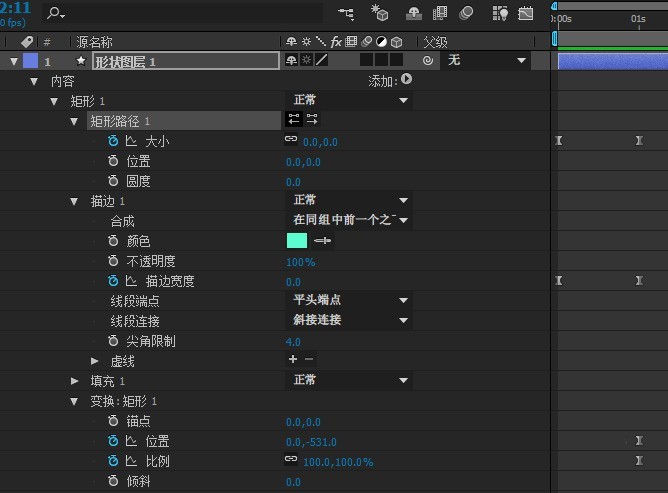
3、把矩形設為編組。選取【形狀圖層1】的【內容】屬性,點選其右側的【新增】按鈕,在彈出的選單中選擇【群組(空白)】。然後將【矩形1】拖曳到【群組1】裡,再次選取【形狀圖層1】的【內容】屬性,然後點選其右側的【新增】按鈕,在彈出的選單中選擇【中繼器】。
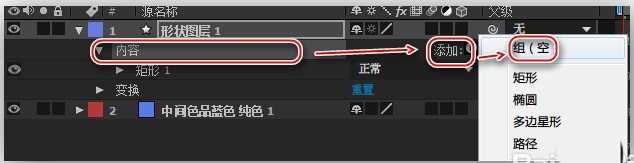
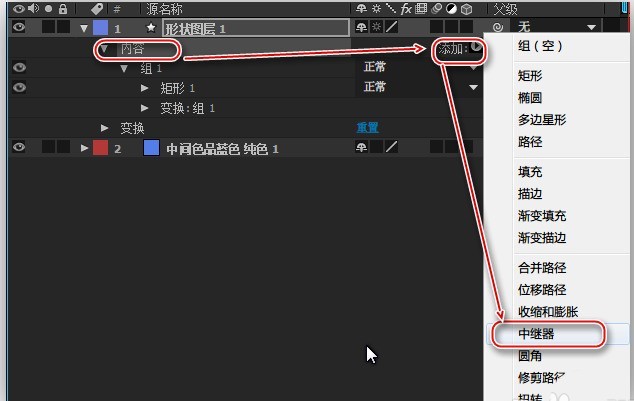
4、展開【中繼器1】屬性,參數【副本】設定成【9】,【變換:中繼器1】下的【位置】屬性改為(0.0,0.0),此時所有【矩形1】的【副本】都重合在該位置了,【變換:中繼器1】下的【旋轉】屬性設定為【40°】(也就是360 °/9,這樣已設定9個副本均勻分佈在圓週上。),調戲其他屬性還可搞出更多好玩的情況。把合成時間軸縮短到1s10幀左右。此步就是這堂課的重點啦【中繼器】的使用,不知道為啥這麼翻譯,叫做【複製機】其實更好理解一些啦。
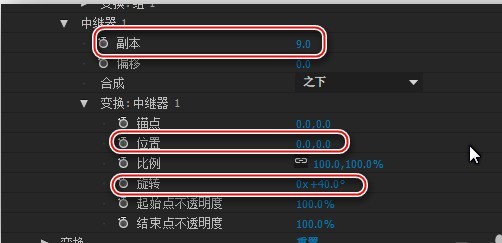
5、選取【形狀圖層1】,按Ctrl D,複製一層,並把新複製的層【形狀圖層2】往後拖曳6幀左右,選取此圖層按U鍵,展開關鍵幀,把【目前時間指示器】移動到第一個關鍵幀處,【描邊寬度】改為0,刪除【描邊】;填充不透明度改為【100 】。
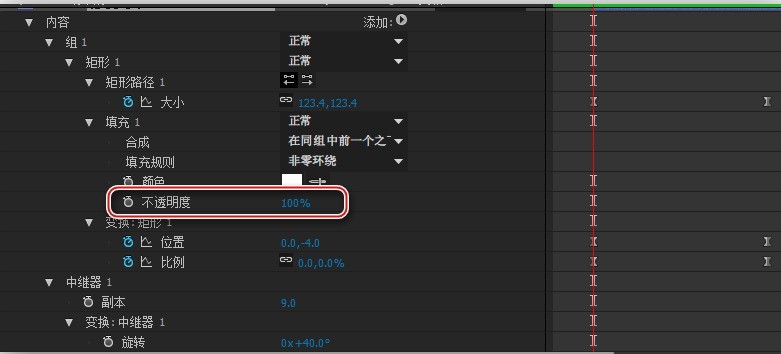
6、選取【形狀圖層2】,按R鍵,調出旋轉屬性,將【目前時間指示器】放到10幀之後,旋轉改為45°,並加入關鍵幀,將【目前時間指示器】移動到1s處,加入65°的關鍵幀;合上【形狀圖層2】按UU鍵展開關鍵幀,把【中繼器1】下的副本改為【12】,然後【變換:中繼器1】下的【旋轉】屬性設定為【360°/12=30°】。
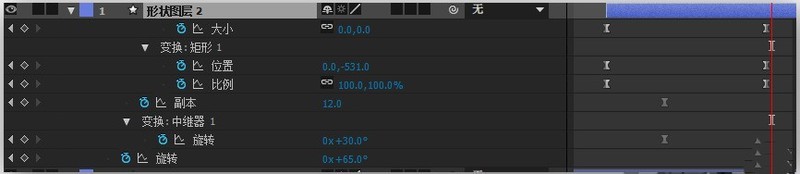
7、選取【形狀圖層2】按Ctrl D複製一層【形狀圖層3】,同樣把該圖層在時間軸上錯後幾幀。然後,雙擊U鍵,彈出做過關鍵影格的屬性們。將【目前時間指示器】移到該圖層的起始位置,選取【形狀圖層3】下內容下【變化:矩形1】下的【比例】屬性,將參數改為100,再將下一個關鍵幀,此屬性參數改為0;選取【矩形路徑1】下的【大小】屬性,在起始位置將參數改為0,然後移動到下一個關鍵幀,點選【約束比例】選項框,取消約束,將大小的寬改為10,高參數改為523,同時,選取【變換】下的【位置】屬性,改為-1000.即可。
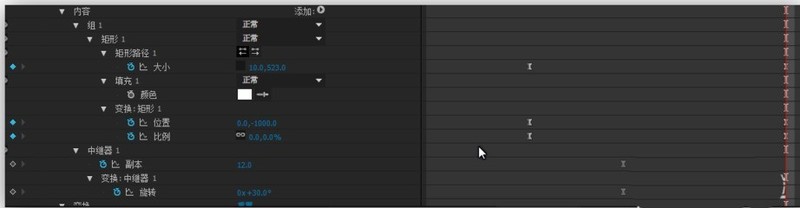
8、透過三組形狀圖層的操作,對中繼器的基本使用應該是比較了解了,接著可以根據設計需求做一些更多的圖層變化等,讓MG更為豐富好看。
以上是AE使用中繼器設計MG動畫片的操作方法的詳細內容。更多資訊請關注PHP中文網其他相關文章!

熱AI工具

Undresser.AI Undress
人工智慧驅動的應用程序,用於創建逼真的裸體照片

AI Clothes Remover
用於從照片中去除衣服的線上人工智慧工具。

Undress AI Tool
免費脫衣圖片

Clothoff.io
AI脫衣器

AI Hentai Generator
免費產生 AI 無盡。

熱門文章

熱工具

記事本++7.3.1
好用且免費的程式碼編輯器

SublimeText3漢化版
中文版,非常好用

禪工作室 13.0.1
強大的PHP整合開發環境

Dreamweaver CS6
視覺化網頁開發工具

SublimeText3 Mac版
神級程式碼編輯軟體(SublimeText3)

熱門話題
![[已驗證的] Steam錯誤E87修復:幾分鐘之內再次獲取遊戲!](https://img.php.cn/upload/article/202503/18/2025031817560457401.jpg?x-oss-process=image/resize,m_fill,h_207,w_330) [已驗證的] Steam錯誤E87修復:幾分鐘之內再次獲取遊戲!
Mar 18, 2025 pm 05:56 PM
[已驗證的] Steam錯誤E87修復:幾分鐘之內再次獲取遊戲!
Mar 18, 2025 pm 05:56 PM
文章討論了蒸汽錯誤E87的原因,包括網絡問題,安全軟件,服務器問題,過時的客戶端和損壞的文件。提供預防和解決方案策略。[159個字符]
 簡單修復:Steam錯誤E87解釋&已解決
Mar 18, 2025 pm 05:53 PM
簡單修復:Steam錯誤E87解釋&已解決
Mar 18, 2025 pm 05:53 PM
由連接問題引起的蒸汽錯誤E87可以解決,而無需通過重新啟動,檢查互聯網和清除緩存來重新安裝。調整蒸汽設置有助於防止將來發生。
 蒸汽錯誤e87:它是什麼&如何修復它
Mar 18, 2025 pm 05:51 PM
蒸汽錯誤e87:它是什麼&如何修復它
Mar 18, 2025 pm 05:51 PM
由於連接問題,蒸汽錯誤E87在Steam客戶端更新或啟動過程中發生。通過重新啟動設備,檢查服務器狀態,更改DNS,禁用安全軟件,清除緩存或重新安裝Steam來修復它。
 如何修復Steam錯誤代碼E87:最終指南
Mar 18, 2025 pm 05:51 PM
如何修復Steam錯誤代碼E87:最終指南
Mar 18, 2025 pm 05:51 PM
文章討論了由網絡問題,損壞文件或客戶端問題引起的修復Steam錯誤代碼E87。提供故障排除步驟和預防技巧。
 蒸汽錯誤e87:為什麼會發生&修復它的5種方法
Mar 18, 2025 pm 05:55 PM
蒸汽錯誤e87:為什麼會發生&修復它的5種方法
Mar 18, 2025 pm 05:55 PM
蒸汽錯誤E87由於連接問題而破壞了蒸汽上的遊戲。本文討論了不穩定的Internet和服務器過載等原因,並提供了諸如重新啟動Steam和檢查更新之類的修復程序。
 Steam錯誤代碼E87:快速回到遊戲!
Mar 18, 2025 pm 05:52 PM
Steam錯誤代碼E87:快速回到遊戲!
Mar 18, 2025 pm 05:52 PM
本文討論了Steam錯誤代碼E87,其原因是網絡問題,服務器問題和損壞的文件,並提供了修復和預防措施以避免它。
 如何修復:err_response_headers_multiple_access_control_allow_olaly_origin錯誤在Google Chrome中
Mar 21, 2025 pm 06:19 PM
如何修復:err_response_headers_multiple_access_control_allow_olaly_origin錯誤在Google Chrome中
Mar 21, 2025 pm 06:19 PM
文章討論修復“ err_response_headers_multiple_access_control_allow_origin” Chrome中的錯誤,通過解決多個訪問權限控制 - Origin-hearsers中的錯誤。
 Microsoft Powertoys的價格是多少?
Apr 09, 2025 am 12:03 AM
Microsoft Powertoys的價格是多少?
Apr 09, 2025 am 12:03 AM
MicrosoftPowerToys是免費的。這套由微軟開發的工具集合旨在增強Windows系統功能,提升用戶工作效率。通過安裝和使用FancyZones等功能,用戶可以自定義窗口佈局,優化工作流程。






